Code 10 Fehlermeldung Dieses Gerät kann nicht gestartet werden
Hat man Geräte, die sich nicht starten lassen, so muss man zum Beispiel im Geräte-Manager nach den gelben Ausrufezeichen Ausschau halten. Dieses Ausrufezeichen ist meistens ein Zeichen dafür, dass der korrekte Treiber für das Gerät fehlt.
Hier muss man dann auf der Herstellerseite nach den richtigen Treibern suchen und diese dann installieren. Auch über Windows Update kann man nach neuen Updates (Treibern) suchen. Kommt es weiterhin zu Problemen mit USB-Anschlüssen oder Geräten, die per USB angeschlossen sind, dann kann man auch manuell oder mit einem Fixit versuchen den Fehlercode 10 zu beheben.
Dieses Tutorial ist für Windwos 11, sowie Windows 10 29H2 (und höher), sowie darunter geeignet.
- Neu installieren: Windows 10 neu installieren - Tipps und Tricks
- Windows 11 auch ohne TPM und Secure Boot installieren (Interessant für ältere CPUs bzw. PCs)
- Windows 10 ISO Final : 22H2 19045 ISO
- Windows 10 Patchday 11.11.2025 KB5068781 Windows 10 19045.6575
- Windows 10 ESU für Privat
- Windows 10 Consumer ESU Anmeldung (mit oder ohne Microsoft Konto)
- Windows 11 News im Blog - Windows 11 neu clean installieren Tipps und Tricks
- Windows 11 auch ohne TPM und Secure Boot installieren (Interessant für ältere CPUs bzw. PCs)
- Windows 11 Inplace Upgrade Reparatur oder Feature Update - Abgesicherter Modus Windows 11 Verschiedene Start-Varianten
- Windows 11 Patchday (Sicherheitsupdate des Monats)
- Win 11 25H2 / 24H2: 11.11.2025 KB5068861 26200.7171 / 26100.7171
- Win 11 23H2: 11.11.2025 KB5068865 22631.6199
- Windows 11 ISO Retail : 23H2 (22631), 24H2 (26100), 25H2 (26200)
- Windows 11 ISO Insider: Beta: 25H2 26220 ISO | Dev: 25H2 26220 ISO | Canary: 28000 ISO
Die einfache Methode ist: shutdown -r -t 0 in die Suche der Taskleiste einzugeben oder über Windows-Taste + R und Enter drücken. (Sauberer Neustart)
Eine weitere Methode, um ein Gerät wieder zum Laufen zu bekommen ist in der Registry Einträge zu entfernen und danach den PC neu zu starten.
Und so geht es:
- Windows-Taste + R drücken, regedit eingeben und starten
- Oder regedit in die Suche der Taskleiste eingeben und starten
- Zum Pfad: HKEY_LOCAL_MACHINE\SYSTEM\CurrentControlSet\Control\Class\ gehen.
Hier erscheint nun eine lange Liste von Buchstaben und Zahlen.
- CD/DVD/Blu-Ray Laufwerke: 4D36E965-E325-11CE-BFC1-08002BE10318
- Festplatten: 4D36E967-E325-11CE-BFC1-08002BE10318
- Monitor/ Video Adapter: 4D36E968-E325-11CE-BFC1-08002BE10318
- Floppy Controller: 4D36E969-E325-11CE-BFC1-08002BE10318
- Floppy Laufwerk: 4D36E980-E325-11CE-BFC1-08002BE10318
- Festplattencontroller: 4D36E96A-E325-11CE-BFC1-08002BE10318
- USB-Anschlüsse HIDClass 745A17A0-74D3-11D0-B6FE-00A0C90F57DA
- IEEE 1394-Host-Controller: 6BDD1FC1-810F-11D0-BEC7-08002BE2092F
- Kamera und Scanner: 6BDD1FC6-810F-11D0-BEC7-08002BE2092F
- Tastatur: 4D36E96B-E325-11CE-BFC1-08002BE10318
- Modem: 4D36E96D-E325-11CE-BFC1-08002BE10318
- Mäuse und Zeigegeräte: 4D36E96F-E325-11CE-BFC1-08002BE10318
- Audio- und Videogeräte: 4D36E96C-E325-11CE-BFC1-08002BE10318
- Netzwerkadapter: 4D36E972-E325-11CE-BFC1-08002BE10318
- Serielle und parallele Ports: 4D36E978-E325-11CE-BFC1-08002BE10318
- SCSI und RAID-Controller 4D36E97B-E325-11CE-BFC1-08002BE10318
- System Bus und Brücken: 4D36E97D-E325-11CE-BFC1-08002BE10318
- USB-Host-Controller und Hubs: 36FC9E60-C465-11CF-8056-444553540000
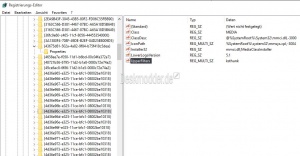
Im rechten Fenster nun
- UpperFilters rechts anklicken und löschen. (Der Eintrag muss nicht vorhanden sein)
- LowerFilters rechts anklicken und löschen. (Der Eintrag muss nicht vorhanden sein)
Jedes löschen mit Ja bestätigen.
Jetzt den PC neu starten.
Jetzt wird die Hardware und der Treiber neu eingelesen. Und wenn man Glück hat, funktioniert auch das Gerät wieder.
Automatische Diagnose für ein USB Problem
Hat man ein Problem sein USB-Stick oder externes USB-Gerät starten zu können, so kann man auch die automatische Diagnose, den Windows USB Troubleshooter ausführen.
Diesen stellt Microsoft auf seiner Seite als WinUSB.diagcab bereit.
- Download: WinUSB.diagcab
- Dieser ist für Windows 11, 10, Windows 8.x und Windows 7 geeignet.
Fragen zu Windows 11?
Du hast Fragen oder benötigst Hilfe? Dann nutze bitte unser Forum und nicht die Tipp-Box! Auch Gäste (ohne Registrierung) können bei uns Fragen stellen oder Fragen beantworten. - Link zum Forum | Forum Windows 11
| Neue und interessante Tutorials für Windows 11 |
|
|
|
|
Fragen zu Windows 10?
Du hast Fragen oder benötigst Hilfe? Dann nutze bitte unser Forum und nicht die Tipp-Box! Auch Gäste (ohne Registrierung) können bei uns Fragen stellen oder Fragen beantworten. - Link zum Forum | Forum Windows 10
| Neue Tutorials für Windows 10 | Top 10 der Tutorials für Windows 10 | |


